Beautiful Place

L'originale di questo tutorial lo trovate qui

Ringrazio Keetje per avermi permesso di tradurre i suoi tutorial
Tutorial tradotto con psp 2020
Materiale qui e un tube a scelta
Tube donna: Misticheskaja - misted: Leny
Maschere: Narah - OBG - Ildiko
Filtri usati qui: Mehdi - AP [Lines] - Mura's Meister - Nik Software

|
Porta con te la freccia per tenere il segno al tuo lavoro |
Preparazione
Apri in psp le 3 maschere e riducile ad icona
Tavolozza dei materiali: colore di primo piano #cd701c - colore di secondo piano #ffffff.
1. Apri una nuova immagine trasparente di 900 x 500 px.
Riempi con il colore di primo piano.
2. Livelli/Nuovo livello raster.
Selezioni/Seleziona tutto.
Apri il tube principale di tua scelta. Modifica/Copia e incolla nella selezione.
Deseleziona tutto.
3. Effetti/Effetti d'immagine/Motivo unico:
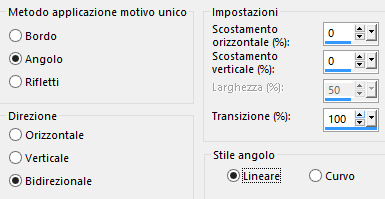
Regola/Sfocatura/Sfocatura gaussiana: raggio 50.
4. Livelli/Duplica.
Chiudi la visibilità di questo livello.
Posizionati sul livello di sotto (Raster 2).
5. Regola/Correzione fotografica in un passaggio.
Livelli/Unisci/Unisci giù.
6. Effetti/Plug in/Mehdi/Sorting Tiles:
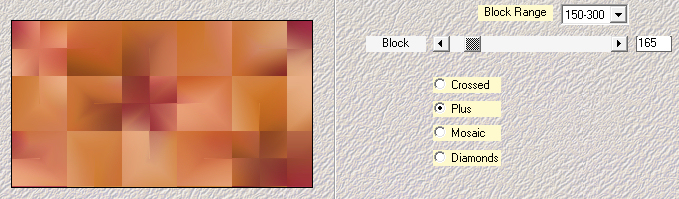
Effetti/Effetti di riflesso/Specchio rotante:
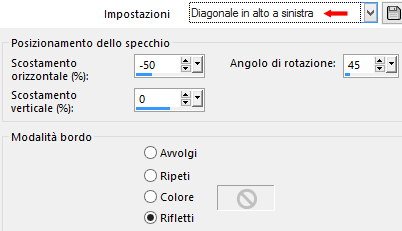
7. Effetti/Effetti di bordo/Aumenta.
Effetti/Effetti d'immagine/Motivo unico:
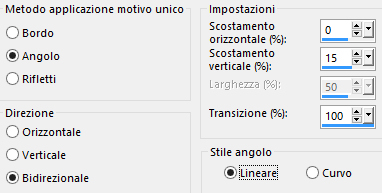
8. Regola/Correzione fotografica in un passaggio.
Facoltativo (secondo i tuoi colori): Regola/Messa a fuoco/Metti a fuoco per 2 volte.
9. Posizionati sul livello che sta in cima (Copia di Raster 2) e riaprine la visibilità.
Effetti/Plug in/AP [Lines]/Lines-SilverLining:
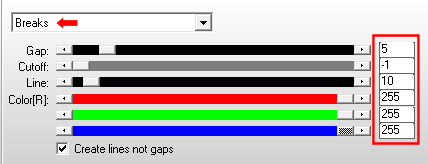
Cambia la modalità di miscelatura del livello da normale a sovrapponi (o altra modalità secondo i tuoi colori).
10. Posizionati sul livello di sfondo (Raster 1).
Livelli/Nuovo livello raster.
Riempi con il colore #ffffff di secondo piano.
Livelli/Nuovo livello di maschera/Da immagine e scegli "ildiko@create0022_mask": spunta solo luminanza d'origine.
Effetti/Effetti di bordo/Aumenta di più.
Livelli/Unisci/Unisci gruppo.
Cambia la modalità di miscelatura del livello da normale a luminanza esistente.
11. Modifica/Copia speciale/Copia unione.
Modifica/Incolla come nuova immagine.
Riduci ad icona e torna al tuo lavoro principale.
12. Posizionati sul livello che sta in cima (Copia di Raster 2).
Livelli/Nuovo livello raster.
Attiva lo strumento selezione rettangolo e scegli la selezione personalizzata:
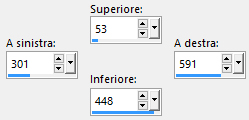
13. Attiva lo strumento barattolo con opacità 75:

Riempi la selezione con il colore #ffffff di secondo piano.
Effetti/Effetti di trama/Intessitura (colore #e2a448):
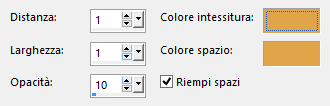
14. Selezioni/Modifica/Contrai di 10 px.
Premi il tasto Canc della tua tastiera.
Effetti/Effetti 3D/Scalpello (colore #ab5232):
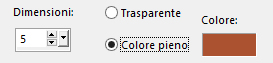
15. Livelli/Nuovo livello raster.
Apri "Leny-mistedl338". Modifica/Copia e incolla nella selezione.
Deseleziona tutto.
Effetti/Plug in/Nik Software/Color Effex Pro 3.0:
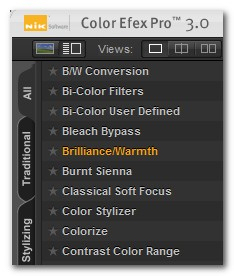 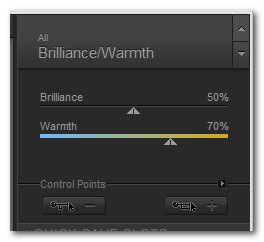
16. Livelli/Nuovo livello raster.
Lascia l'opacità del barattolo a 75.
Riempi con il colore #ffffff di secondo piano.
Livelli/Nuovo livello di maschera/Da immagine e scegli "Narah_Mask_1091": spunta solo luminanza d'origine.
Effetti/Effetti di bordo/Aumenta di più.
Livelli/Unisci/Unisci gruppo.
Immagine/Rifletti/Rifletti orizzontalmente.
Metti da parte questo lavoro per un po'.
17. Riprendi l'immagine messa da parte al punto 11.
Livelli/Nuovo livello raster.
Riporta l'opacità del barattolo a 100.
Reimpi con il colore #98453f.
Livelli/Nuovo livello di maschera/Da immagine e scegli "OBG_MASK_125": spunta solo luminanza d'origine.
Effetti/Effetti di bordo/Aumenta di più.
Livelli/Unisci/Unisci gruppo.
18. Oggetti/Allinea/Inferiore.
Livelli/Duplica.
Livelli/Unisci/Unisci visibile.
Modifica/Copia.
19. Torna al tuo lavoro principale.
Posizionati sul livello di sfondo (Raster 1).
Modifica/Incolla come nuovo livello.
Effetti/Plug in/Mura's Meister/Perspective Tiling:
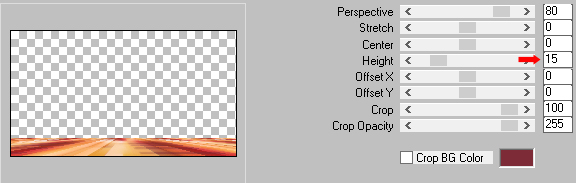
20. Riprendi il tube principale di tua scelta usato inizialmente. Modifica/Copia e incolla come nuovo livello.
Livelli/Disponi/Porta in alto.
Ridimensiona a piacere e metti a fuoco.
Posiziona a destra e applica uno sfalsa ombra di tua scelta.
21. Selezioni/Seleziona tutto.
Immagine/Aggiungi bordatura simmetrica di 1 px colore #da823c.
Immagine/Aggiungi bordatura simmetrica di 15 px colore #ffffff.
Effetti/Effetti 3D/Scalpello (colore #903214):

Deseleziona tutto.
22. Immagine/Aggiungi bordatura simmetrica di 3 px colore #903214.
Immagine/Aggiungi bordatura simmetrica di 1 px colore #da823c.
Immagine/Aggiungi bordatura simmetrica di 3 px colore #903214.
Immagine/Aggiungi bordatura simmetrica di 25 px colore #ffffff.
23. Selezioni/Seleziona tutto.
Immagine/Aggiungi bordatura simmetrica di 50 px colore #ffffff.
Effetti/Effetti 3D/Scalpello: lascia la configurazione in memoria.
Deseleziona tutto.
24. Apri l'elemento "Leny-wordart28". Modifica/Copia e incolla come nuovo livello.
Se necessario applica il viraggio secondo i tuoi colori.
Immagine/Ridimensiona al 50% (tutti i livelli non spuntato).
Posiziona in alto a sinistra.
Regola/Messa a fuoco/Metti a fuoco.
25. Immagine/Aggiungi bordatura simmetrica di 1 px colore #903214.
Aggiungi la tua firma. Livelli/Unisci/Unisci tutto (appiattisci).
Immagine/Ridimensiona a 950 px di larghezza (tutti i livelli spuntato).
Salva in formato jpeg
Altra versione con tube di Verymany e misted di mia creazione

Le vostre meraviglie - Grazie!
La mia tester Giorgia
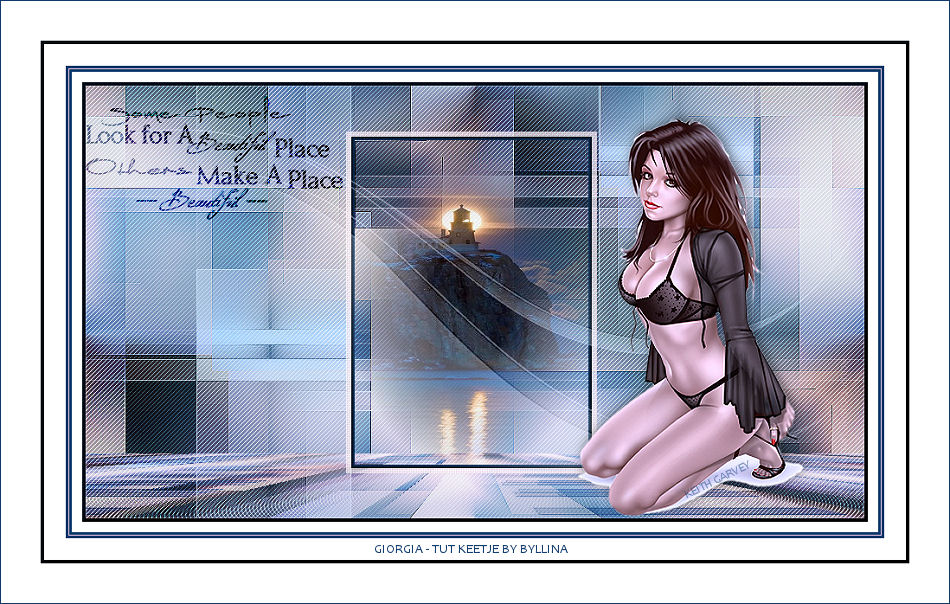
Nonno Pino
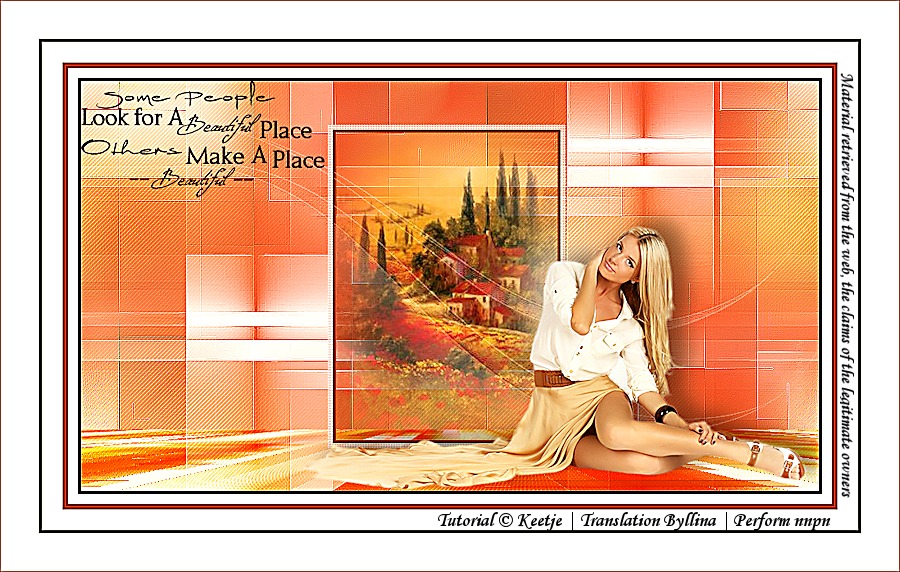
Luisa
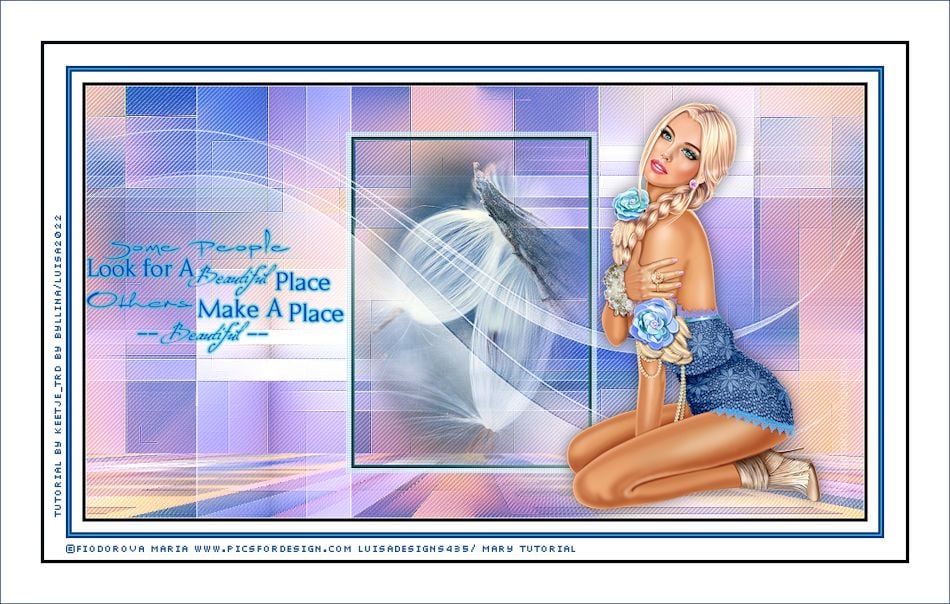
Antonietta
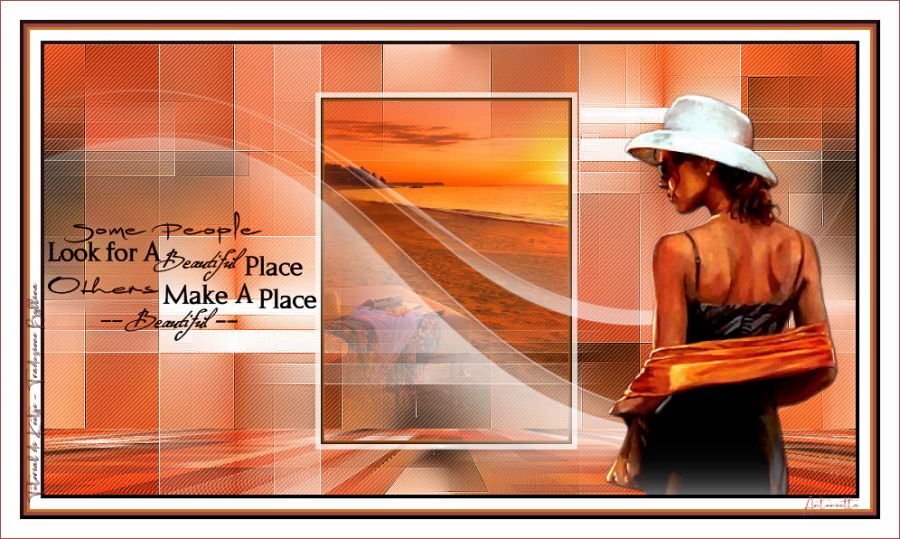
Tutorial tradotto da Byllina il 10 aprile 2022
Tradotti Keetje
Home |